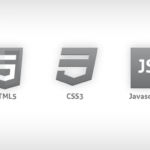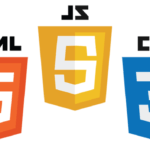Apprenez à créer un plugin WordPress.
Aujourd’hui découvrez comment réaliser la partie cliente c’est à dire le shortcode que l’utilisateur va pouvoir mettre dans son article ou son widget.
Tout est dans la vidéo ci-dessous.
[ppmaccordion][ppmtoggle title= »Afficher le texte de la vidéo »]
La technique pour créer un plugin une extension wordpress avec un shortcode et des paramètres
Bonjour et bienvenu sur Développement Facile.
Ici Matthieu expert en développement applicatif dans cette nouvelle vidéo, ce nouveau cours consacré à la création d’une extension, d’un plugin WordPress, vous allez découvrir toute la partie cliente, ce que j’appelle la partie client, c’est comment créer un shortcode que l’utilisateur de votre extension va mettre soit dans un article, soit dans un widget et effectuer l’affichage, votre extension va effectuer son traitement et retourner une valeur à afficher sur le blog qui est visité par Internet donc par des visiteurs Internet comment créer toute la partie client ?
Pour créer un shortcode de ce style AWcount select avec des paramètres en entrée et ressortir un nombre comment vous faites ?
Déjà vous allez dans votre fichier principal de votre extension, devoir mettre en place le shortcode, donc AW compte, le champ code s’appelle AWcount ici comme vous le voyez, et lorsque ce shortcode est détecté que ce soit dans une page WordPress, dans un article WordPress, dans un widget, vous appelez la fonction get_AW_count, tout simplement.
Pareil vous rajoutez un filtre widget texte sur le do shortcode c’est-à-dire vous faites un écho donc dans une page PHP de WordPress directement vous appelez du code PHP donc do_shortcode, ça veut dire ça va exécuter ce shortcode donc ça va exécuter shortcode qui va appeler au final la même chose get_AW_count tout simplement.
Alors comment ça fonctionne get_AW_count ?
C’est la partie client donc on récupère les globales qu’est-ce que ça permet de récupérer les globales ?
C’est lorsque l’extension a été chargée, cette fonction a été appelée et dans cette globale elle a une instance de la classe AWeber Dev Facile partie cliente, AW Dev Facile l’instance qui est ici, partie cliente, donc déjà on va récupérer cette instance ici on la récupère, ensuite, on fait un extract de select.
Pourquoi sélect ?
Tout simplement le shortcode il a en paramètre d’entrée qui s’appelle select avec tous ces éléments, là on appelle la fonction AW count shortcode, le paramètre d’entrée select, ça va vous permettre d’apprendre à récupérer les paramètres transmis en entrée d’une extension, donc sélect donc dans select, dollars select, vous avez donc tous les paramètres en entrées qui ont été tapés par l’utilisateur lorsqu’il a mis en place votre shortcode de votre extension donc après vous faites des traitements ici j’utilise AWeber Dev Facile setting, c’est la classe qui gère les paramètres comme je vous l’ai dit dans la vidéo précédente, plutôt que de créer des tables avec cette extension, j’ai préféré utiliser les paramètres de WordPress tout simplement donc ça va stocker dans la table option de WordPress toutes les options de l’extension AWeber Dev Facile, je vous ai déjà expliqué cette classe comment elle fonctionne, en gros on recherche, donc ici si cette liste a déjà un enregistrement, d’enregistrer dans les paramètres AWeber dans les options AWeber, si elle a un enregistrement suivant le code de continue, soit on l’affiche directement, le nombre d’inscrits qui provient des paramètres enregistrés dans les options AWeber et donc on fait un return et qu’est-ce que ça va faire ?
Ca va afficher ici le nombre de développeurs donc ça va retourner un nombre donc 5005 développeurs, tout simplement, sinon qu’est-ce qu’il se passe ?
On va mettre à jour cette valeur donc on récupère un tableau, on fait un exploit donc à chaque liste est séparée par une virgule, donc on récupère un tableau, si sélect a bien été renseigné le tableau est appelé en continu sinon on renvoi zéro parce que si aucune liste n’est sélectionnée, il n’y a pas de paramètre en entrées, pas de listes forcément il y a 0 inscrits.
Ensuite on récupère une instance de la partie client AWeber, on se connecte, on appelle la méthode connect ici sur la partie de notre classe AWeber donc on va se connecter à l’api AWeber.
Qu’est-ce qu’on fait une fois qu’on est connecté à la partie AWeber ?
Si tout s’est bien passé on continu, sinon on renvoi l’ancien nombre d’inscrits qu’il y avait de stocké dans les settings WordPress.
C’est à ça que servent les paramètres, les options WordPress avec cette extension Aweber, vous pouvez vous en servir de la même façon dans votre extension, si l’API que vous devez interroger ne fonctionne pas mais qu’elle a fonctionnée avant et que vous avez pu enregistrer les valeurs qui vous intéressaient dans les options de Word Press, si vous pouvez plus vous reconnecter à l’api, savez-vous que vous avez toujours les options que vous avez récupérées de vos options WordPress que vous avez sauvegardées, donc vous pouvez les renvoyer.
Sinon qu’est-ce que vous faites ?
Vous appelez une autre méthode sur AWeber pour trouver une liste et récupérer les infos de cette liste, donc là vous récupérez les infos de la liste, le nombre total d’inscrits, si vous recevez -1 dans oliste qu’est-ce que ça veut dire ?
Ça veut dire qu’il y a eu une erreur, donc c’est pas la peine de continuer si il y a eu une erreur et pour chaque liste vous additionnez le nombre total d’inscrits d’abonnés à la liste, au final ça va vous donner le nombre d’abonnés des listes donc ça va faire le calcul pour chaque liste le nombre d’abonnés, ça va tout additionner et renvoyer la valeur totale du nombre d’inscrits sur toutes les listes AWeber.
Une fois que vous avez interrogé l’api AWeber, il ne vous reste plus qu’à, bien évidemment, stocker ces nouveaux paramètres, vous enlevez l’ancien enregistrement ici, dans settings on enlève l’ancien enregistrement, on le recherche et on l’enlève en faisant simplement un unset et en mettant à jour dans les options WordPress la valeur et ensuite qu’est-ce que vous faites ?
Vous rajoutez le nouvel enregistrement avec la nouvelle valeur du nombre d’inscrits et toutes les listes sélectionnées donc qu’est-ce qui se passe ?
addRecord ça va tout simplement créer un nouvel objet avec le timestamp renseigné directement toutes les listes concernées et le nombre total d’inscrits pour ces listes-là.
Ça vous renvoi un objet ici dans addReccord, et ce nouvel objet vous le stockez dans les options de WordPress, les paramètres de WordPress donc dans une table MySQL qui s’appelle options dans WordPress, vous mettez à jour les options et voilà, la partie cliente est finie, parce qu’à la fin vous renvoyez le nombre total d’inscrits, tout ça, simple code, ça va appeler, ça va faire tout ce que je viens de vous décrire pour au final afficher le nombre d’inscrits dans les listes AWeber donc là vous avez vraiment tout un panel qui peut vous être utile pour créer vos extensions WordPress, donc utiliser les options pour stocker des informations en base de données grâce à WordPress, un shortcode, utiliser la notion de shortcode et des paramètres en entrée pour les récupérer, faire un écho sur un do shortcode de l’exécution d’un shortcode, tout ça, vous avez tout ce qu’il faut donc inspirez-vous de cette extension.
Sous cette vidéo vous trouverez un lien directement vers le répertoire officiel des extensions WordPress, vous pouvez installer cette extension AWeber Dev Facile sur votre blog WordPress, voir comment elle fonctionne, la tester et également vous aurez accès à tout le code source comme ça, ça va vous permettre de vous en inspirer et de recopier ce qui vous intéresse pour créer vos propres extensions WordPress.
Et maintenant, si il vous reste à renseigner votre prénom, votre adresse e-mail, cliquez sur le bouton recevoir, sous cette vidéo il y a un formulaire vous renseignez votre nom, votre adresse mail, vous cliquez sur recevoir et vous allez rejoindre plus de 5000 développeurs qui reçoivent qui ont accès à plus de 434 cours vidéo entièrement gratuits sur le méthode développement facile pour créer des applications performantes, voilà, c’est tout simple, c’est gratuit profitez-en et par contre si vous voulez aller beaucoup plus loin, acquérir des stratégies développement avancées pour créer des applications performantes en moins de 30 jours, donc accéder à la méthode développement facile, juste au-dessus de ce cours il y a une bannière, vous cliquez simplement sur cette bannière, vous serez redirigé dans la deuxième vidéo, dans la deuxième page ou vous allez découvrir de A à Z la méthode développement facile qui vous permet de créer des applications performantes deux à trois fois plus rapidement, le travail en équipe, utiliser une architecture de code solide qui élimine la majorité donc plus de 90 % des bugs, parce que vous avez une architecture de code solide avec les modèles de conceptions qui communiquent, la programmation événementielle qui informe vos différents objets, vos interfaces de se mettre à jour, si vous avez des bugs, parce que vous aurez forcément des bugs, moi le premier j’ai des bugs dans mes applications quand j’ai créé l’extension WordPress par exemple, une architecture avec la méthode développement facile ça vous permet de corriger vos bugs beaucoup plus rapidement, de les détecter surtout, les corriger et derrière d’optimiser votre application.
Bien évidemment, il y a l’équipe développement facile composée d’experts qui ont plus de 10 années d’expérience dans différents langages, qui sont là pour vous aider personnellement, individuellement, si vous avez des questions, vous leurs posez directement vos questions techniques suite au cours développement facile, ils corrigent votre code source et vous renvoi des exemples supplémentaires de code source et ils vous donnent toutes les explications supplémentaires pour que vous puissiez maîtriser à votre tour la méthode développement facile donc cliquez simplement sur la bannière, sur le lien juste au-dessus de cette vidéo pour tout savoir sur la création d’applications performantes, sur les smartphones, des jeux sur les smartphones, des applications sur l’iphone, sur les tablettes ipad, android, donc tout ça c’est dans la deuxième vidéo, je vous dit à tout de suite. Je vous retrouve tout de suite dans la deuxième vidéo.
[/ppmtoggle] [/ppmaccordion]
Téléchargez le plug-in WordPress AWeber Dev Facile
Cliquez ici pour télécharger le Plugin AWeber Dev Facile
Posez vos questions sur la réalisation d’un plugin WordPress
Utilisez la zone commentaire pour poser vos questions aux experts Développement Facile.